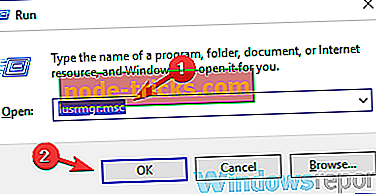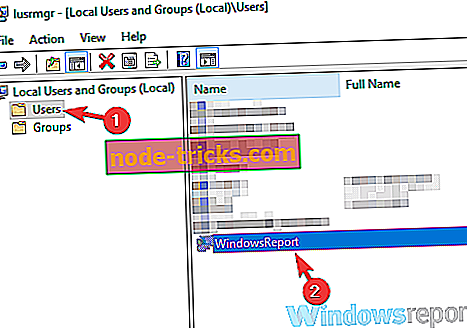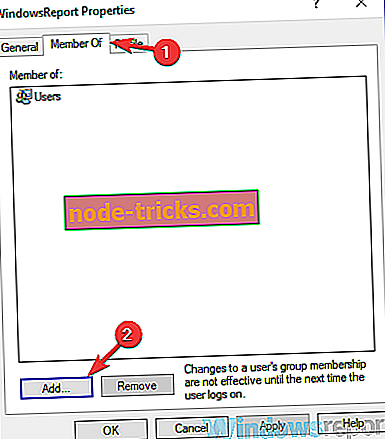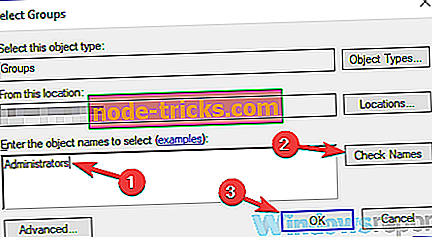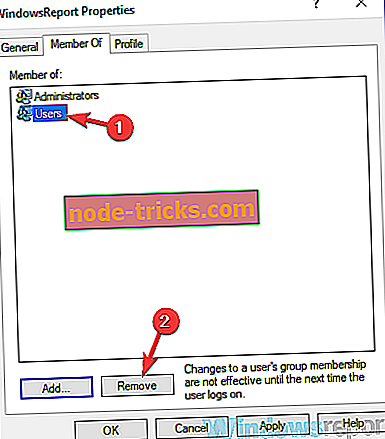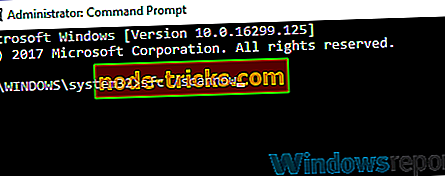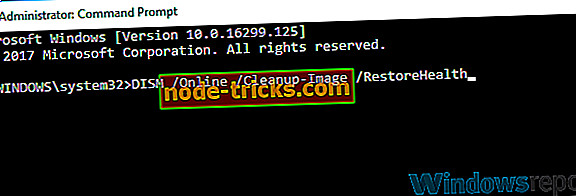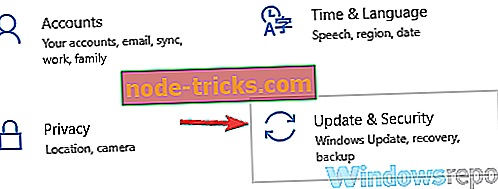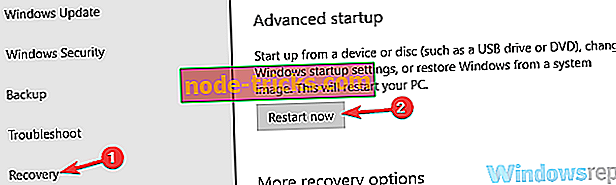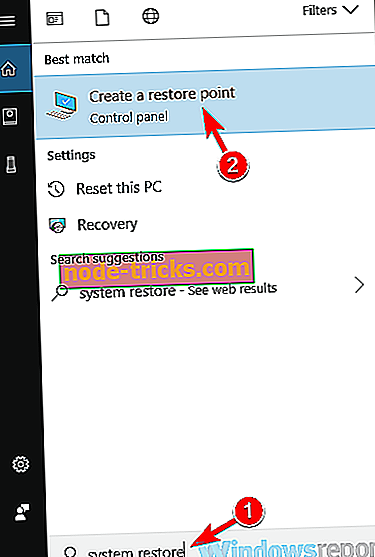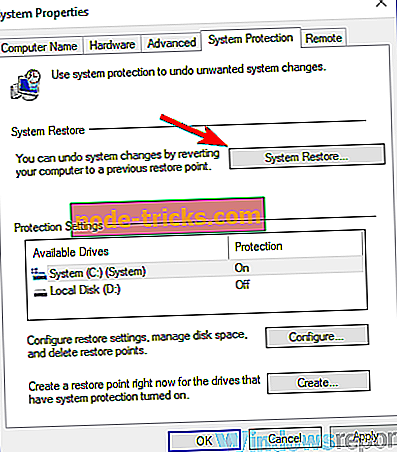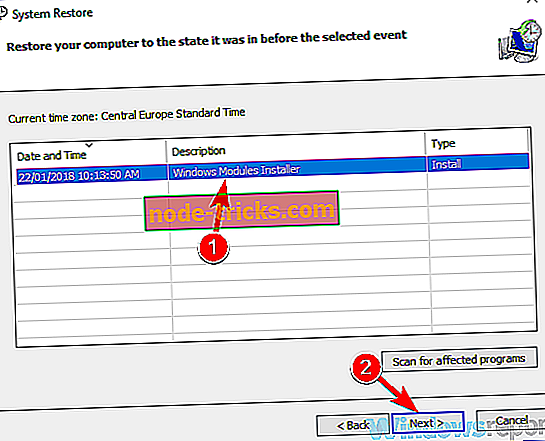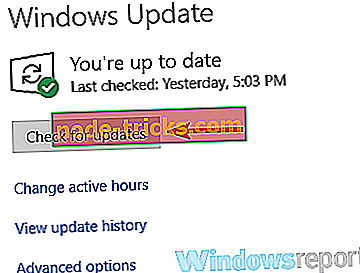Пълна Fix: грешка асоциация файл на кошчето на Windows 10, 8.1, 7
Кошчето е една от онези функции на Windows, които използваме всеки ден, без да се замисляме за това, но няколко потребители съобщават за грешка в асоциацията на файла с кошчето на компютъра си. Това е необичаен въпрос и в днешната статия ще ви покажем как да го поправите.
Според потребителите грешките при асоцииране на файлове могат да причинят проблеми с кошчето и ако говорим за проблеми, ето някои често срещани проблеми, които потребителите съобщават:
- Кошчето на C е повреден Windows 10 - Според потребителите понякога кошчето ви може да се повреди. За да отстраните проблема, премахнете директорията на кошчето с командния ред.
- Кошчето този файл не е свързан с програма - Този проблем може да възникне поради инфекция със зловреден софтуер на вашия компютър. Можете обаче да отстраните проблема, като извършите пълно сканиране на системата.
- Асоциацията за файл на кошчето не се изтрива, достъпът е отказан - това са някои проблеми, които могат да се появят на вашия компютър, но трябва да можете да ги поправите с помощта на едно от нашите решения.
Recycle Bin файл грешка в асоциацията, как да го оправя?
- Изтрийте всички файлове от кошчето
- Извършете сканиране на пълна система
- Добавете профила си към групата „Администратори“
- Използвайте командния ред
- Извършете сканиране на SFC и DISM
- Влезте в безопасен режим
- Извършете възстановяване на системата
- Инсталирайте липсващите актуализации
Решение 1 - Изтрийте всички файлове от кошчето
Според потребителите, ако имате грешка при асоцииране с кошчето, проблемът може да е свързан с файловете в кошчето. За да разрешите този проблем, потребителите предлагат достъп до кошчето и ръчно да премахнат всички файлове от него.
За да направите това, просто отворете кошчето и изберете всички елементи в него. Ако имате много файлове в кошчето, можете да използвате клавишната комбинация Ctrl + A, за да ги изберете. След като изберете всички файлове, изтрийте ги и проблемът трябва да бъде разрешен.
Решение 2 - Извършване на цялостно сканиране на системата
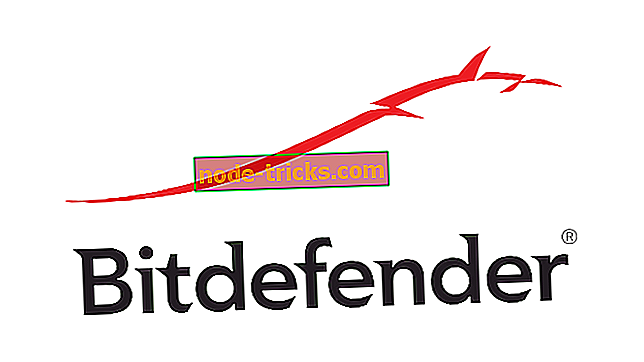
Ако получавате грешка в асоциацията на файла с кош, може да е проблем за зловреден софтуер. Зловредният софтуер може да повлияе на системата ви, да промени настройките ви и да ви попречи да използвате определени функции. Ако сте загрижени, че може да сте заразени със злонамерен софтуер, силно препоръчваме да извършите пълно сканиране на системата.
Имайте предвид, че това сканиране може да отнеме няколко часа в зависимост от размера на твърдия ви диск. Ако искате надежден антивирус, който ще предотврати почти всички заплахи за зловреден софтуер, ние силно препоръчваме да помислите за Bitdefender .
- Изтеглете Bitdefender Antivirus 2019 (35% отстъпка)
Решение 3 - Добавете акаунта си към групата Администратори
Понякога някои проблеми могат да се появят, ако не използвате административен акаунт на компютъра. Според потребителите, те успяват да поправят грешката в асоциацията на файловете на кошчето, като добавят своя акаунт към групата на администраторите и го премахват от всички други групи. За да направите това, изпълнете следните стъпки:
- Натиснете клавиша Windows + R и въведете lusrmgr.msc . Сега просто натиснете Enter или щракнете върху OK .
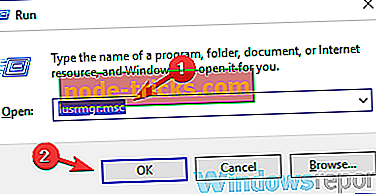
- Сега изберете Потребители от левия прозорец. В десния прозорец кликнете два пъти върху профила си.
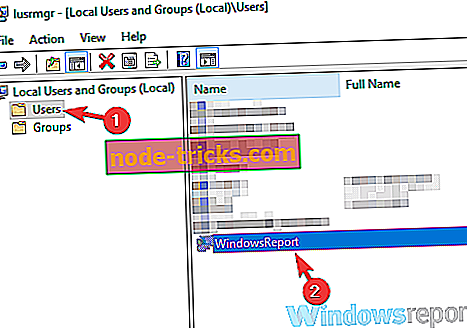
- Придвижете се до раздел „ Член на“ и кликнете върху бутона „ Добавяне “.
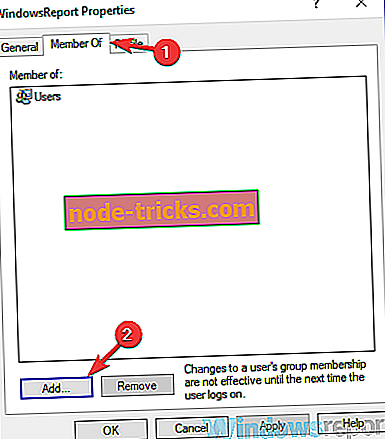
- В полето Въвеждане на имена на обекти за избор въведете Администратори . Сега щракнете върху бутона Провери имената . Ако всичко е наред, щракнете върху OK .
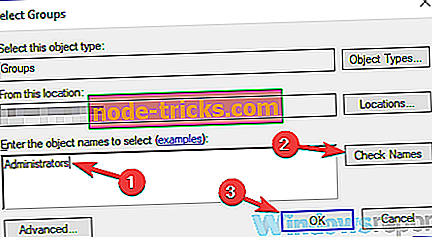
- По избор: Някои потребители предлагат да премахнат потребителския ви профил от други групи, така че може да искате да го направите. За да направите това, изберете Група потребители и щракнете върху бутона Премахни . Имайте предвид, че премахването на профила ви от потребителската група може потенциално да доведе до проблеми, затова бъдете внимателни.
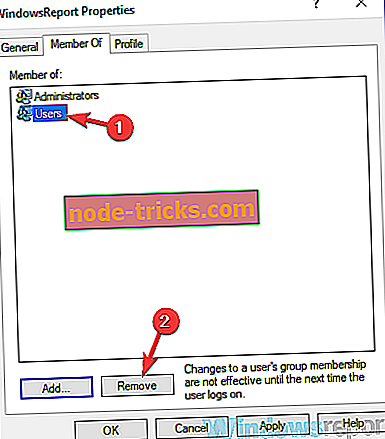
- Запазете промените и рестартирайте компютъра.
След като компютърът се рестартира, проверете дали проблемът все още е там. Според потребителите това решение работи за тях, така че не се колебайте да го изпробвате.
Решение 4 - Използвайте командния ред
Според потребителите понякога може да успеете да отстраните проблема с асоциацията на файла с кошчето само с помощта на командния ред. В случай, че не знаете, Recycle Bin всъщност е директория на вашия компютър и можете да получите достъп до нея и да изтриете файловете ръчно от нея, ако искате.
За да направите това, следвайте следните прости стъпки:
- Натиснете клавиш Windows + X, за да отворите менюто Win + X. Можете също да отворите това меню, като щракнете с десния бутон върху бутона Старт . Сега изберете командния ред (Admin) или PowerShell (Admin) .
- Когато се отвори командния ред, въведете rd / s / q C: $ Recycle.bin и натиснете Enter .
- Ще бъдете помолени да потвърдите, ако сте сигурни, че искате да премахнете тази директория. Въведете Y и натиснете Enter .
След като премахнете директорията, проблемът трябва да бъде напълно разрешен и Windows автоматично ще създаде нова кошче. Имайте предвид, че този метод ще изтрие всички файлове, които имате в кошчето, така че не забравяйте да направите резервно копие на всички файлове, които може да ви трябват.
Решение 5 - Извършва SFC и DISM сканиране
Ако получавате грешка в асоциацията за рециклиране на файлове в компютъра си, проблемът може да е причинен от повредена инсталация на Windows. Това може да се случи по различни причини, но може да успеете да коригирате повредената инсталация само като направите следното:
- Стартирайте Command Prompt като администратор.
- Когато се отвори командния ред, въведете sfc / scannow и натиснете Enter, за да го стартирате.
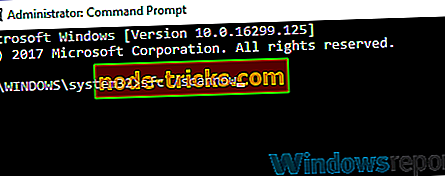
- SFC сканирането ще започне. Процесът на сканиране може да отнеме около 10 до 15 минути, така че не се намесвайте по никакъв начин.
След като процесът на сканиране приключи, проверете дали проблемът все още е там. Някои потребители съобщиха, че SFC сканирането не е решило проблема за тях. Ако случаят е такъв, трябва да извършите сканиране на DISM, като направите следното:
- Стартирайте Command Prompt като администратор.
- Сега влезте в командата DISM / Online / Cleanup-Image / RestoreHealth и натиснете Enter, за да я стартирате.
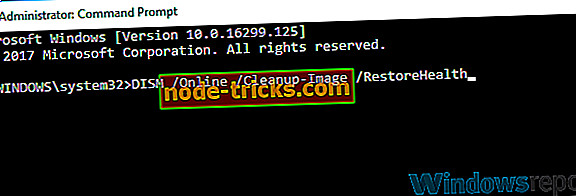
- DISM сканирането ще започне. Имайте предвид, че това сканиране може да отнеме около 20 минути, така че не се намесвайте в него.
След като извършите и двете сканирания, проверете дали проблемът все още е там. Освен това може да искате да повторите SFC след сканирането на DISM, ако не сте успели да го стартирате преди това.
Решение 6 - Влезте в безопасен режим
Ако продължавате да имате грешка в асоциацията на кошчето, може да успеете да отстраните проблема, като влезете в безопасен режим. За да направите това, изпълнете следните стъпки:
- Отворете приложението Настройки и преминете към секцията Обновяване и защита .
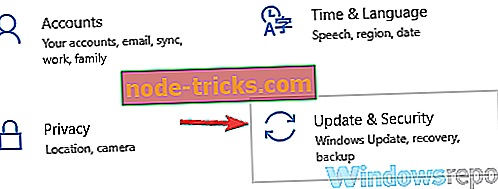
- Изберете Възстановяване от менюто вляво. Сега кликнете върху бутона Рестартирай сега в десния панел.
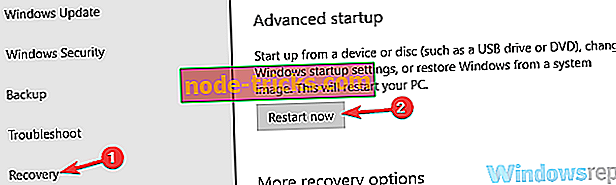
- Изберете Отстраняване на неизправности> Разширени опции> Настройки за стартиране . Сега кликнете върху бутона Рестартиране .
- След като вашият компютър се рестартира, трябва да видите списък с опции. Натиснете съответния клавиш, за да изберете желаната версия на Безопасен режим.
След като влезете в безопасен режим, проверете дали проблемът все още е там.
Решение 7 - Извършване на възстановяване на системата
Възстановяването на системата е полезна функция, която ви позволява лесно да възстановите компютъра си и да поправите всички проблеми, които започнаха да се случват наскоро. Ако грешката за асоцииране на файла с кошчето започна да се появява не толкова отдавна, може да успеете да я поправите с помощта на възстановяването на системата. За да направите това, изпълнете следните стъпки:
- Натиснете клавиша Windows + S и въведете възстановяване на системата в полето за търсене. Кликнете върху Създаване на точка за възстановяване от списъка с резултати.
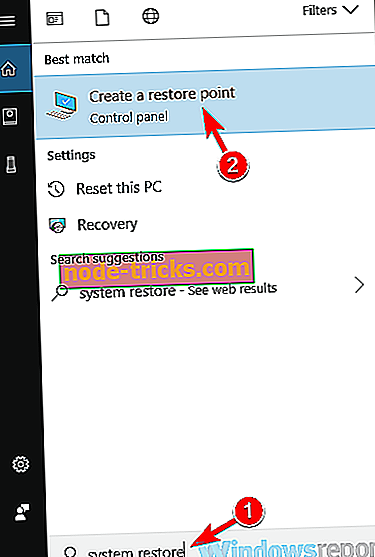
- Ще се появи прозорецът Свойства на системата . Сега кликнете върху бутона Възстановяване на системата .
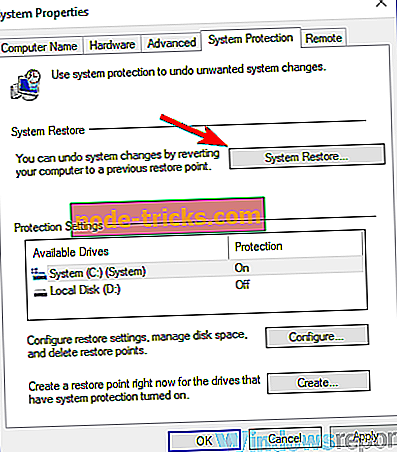
- Когато се появи прозорецът за възстановяване на системата, щракнете върху Напред, за да продължите.

- Поставете отметка на опцията Покажи повече точки за възстановяване, ако има такава. Сега трябва само да изберете желаната точка за възстановяване и да натиснете Напред .
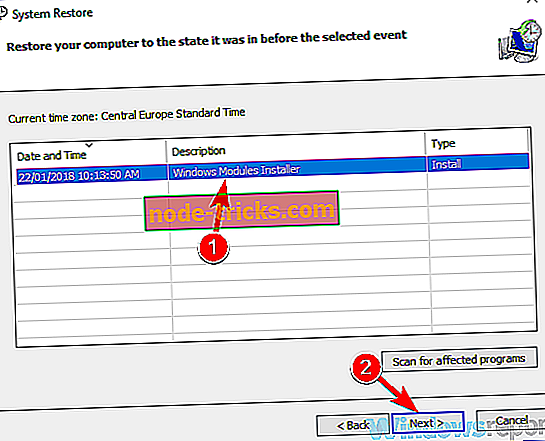
- Следвайте инструкциите на екрана, за да завършите процеса на възстановяване.
След като системата ви бъде възстановена, проверете дали проблемът все още е там.
Решение 8 - Инсталирайте липсващите актуализации
Според потребителите понякога може да се появи грешка при асоцииране с Recycle bin file, ако нямате инсталирани последните актуализации. В Windows 10 понякога могат да се появят бъгове, а най-добрият начин да се запази бъгът на вашия компютър е да поддържате вашата система актуализирана.
Windows се обновява в по-голямата си част, но понякога може да пропуснете актуализация или две. Въпреки това винаги можете да проверявате ръчно актуализации, като направите следното:
- Отворете приложението Настройки и отворете секцията Обновяване и защита .
- Кликнете върху бутона Проверка за актуализации . Ако има налични актуализации, Windows ще ги изтегли автоматично във фонов режим.
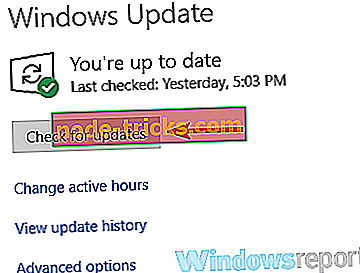
След като актуализациите се изтеглят, просто рестартирайте компютъра, за да ги инсталирате. След като инсталирате най-новите актуализации, проверете дали проблемът все още е там.
Грешката за асоцииране на файла с кошчето не е сериозна, но може да бъде доста дразнеща. Надяваме се обаче, че сте успели да го поправите, като използвате едно от нашите решения.